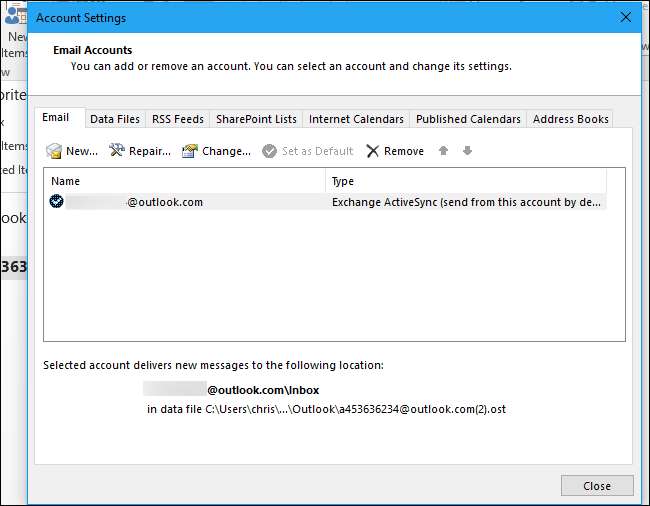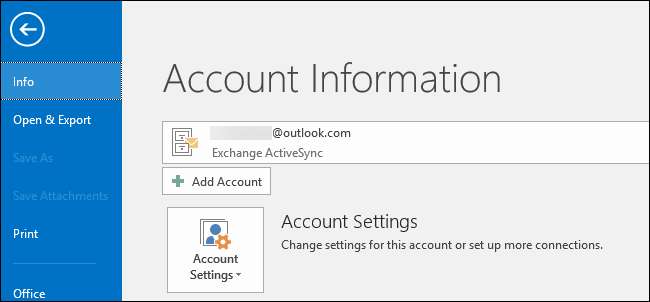
Aplikacja klasyczna Microsoft Outlook obsługuje adresy Outlook.com kończące się na @ outlook.com, @ hotmail.com, @ live.com i @ msn.com. Jednak niekoniecznie jest oczywiste, jak je dodać - zwłaszcza jeśli korzystasz z weryfikacji dwuetapowej.
W tym samouczku użyliśmy programu Outlook 2016, chociaż ten sam proces działa również w programie Outlook 2013 i aktualnych wersjach programu Outlook 2010.
Jak dodać adres e-mail Outlook.com do programu Outlook
Nawet jeśli zalogujesz się do systemu Windows 10 za pomocą konta Microsoft, program Microsoft Outlook nie zauważy i nie zaproponuje dodania tego konta. Tylko dużo bardziej podstawowe Aplikacja poczty dołączona do systemu Windows 10 może automatycznie zalogować się na adres e-mail Outlook.com skojarzony z kontem Microsoft.
Aby dodać adres e-mail Outlook.com do programu Microsoft Outlook, musisz dodać go jak każde inne konto e-mail. Najpierw otwórz aplikację Outlook na swoim komputerze.
Kliknij menu „Plik” w lewym górnym rogu okna programu Outlook.
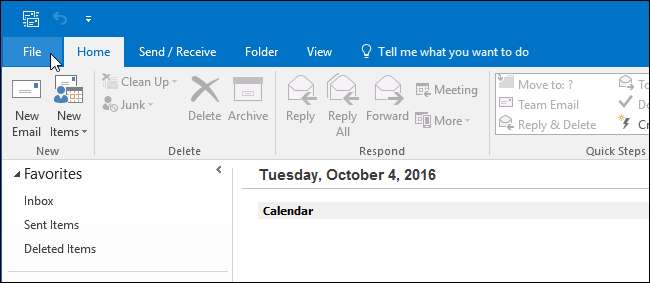
Kliknij przycisk „Dodaj konto” w obszarze Informacje o koncie w panelu Informacje, aby rozpocząć dodawanie konta e-mail.

Na wyświetlonym ekranie Dodaj konto wprowadź adres e-mail i hasło usługi Outlook.com w polach „Adres e-mail” i „Hasło”.
Powinieneś także wpisać swoje imię i nazwisko w polu „Twoje imię” - nazwa ta będzie dołączana do wszystkich wychodzących wiadomości e-mail, które wysyłasz z programu Microsoft Outlook.

Zakładając, że podałeś prawidłowe dane logowania, program Microsoft Outlook powinien szybko nawiązać połączenie sieciowe, pobrać odpowiednie ustawienia dla adresu @ outlook.com, @ hotmail.com, @ live.com lub @ msn.com i zalogować się do serwer poczty elektronicznej. Outlook poinformuje Cię, że konto zostało pomyślnie skonfigurowane i jest gotowe do użycia, jeśli poprawnie wprowadziłeś dane.
Jeśli zobaczysz błąd „Problem z połączeniem z serwerem” i masz pewność, że wpisałeś prawidłowe hasło i adres e-mail, przeczytaj poniżej, aby znaleźć prawdopodobne rozwiązanie.
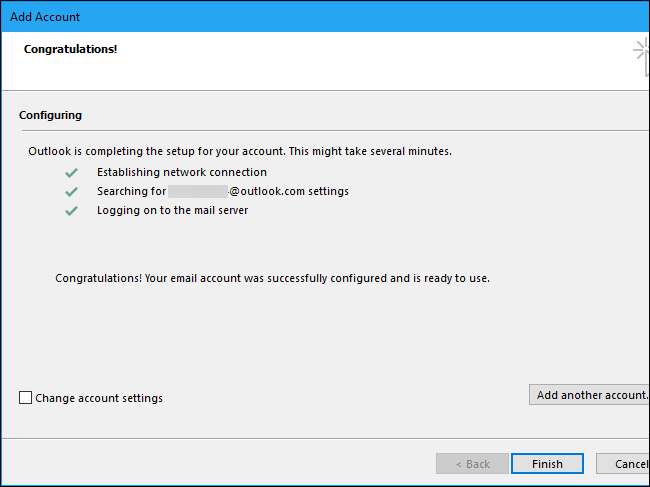
Jak naprawić błąd „Problem z połączeniem z serwerem”, jeśli masz weryfikację dwuetapową
ZWIĄZANE Z: Co to jest uwierzytelnianie dwuskładnikowe i dlaczego go potrzebuję?
Jeśli widzisz błąd „Problem z połączeniem z serwerem”, istnieje duża szansa, że została skonfigurowana weryfikacja dwuetapowa dla konta e-mail Outlook.com.
Microsoft Outlook bardzo słabo radzi sobie z tym i informuje Cię o problemie. Zamiast tego mówi, że „zaszyfrowane połączenie z serwerem poczty jest niedostępne”. To po prostu nieprawda.

Aby obejść ten błąd, musisz wygenerować hasło do aplikacji dla programu Microsoft Outlook. Sam Outlook powinien ci to powiedzieć, ale tak nie jest.
Aby utworzyć specjalne hasło dla programu Outlook, zaloguj się do Strona konta Microsoft z adresem e-mail Outlook.com, który próbujesz dodać, i kliknij „Bezpieczeństwo i prywatność”.
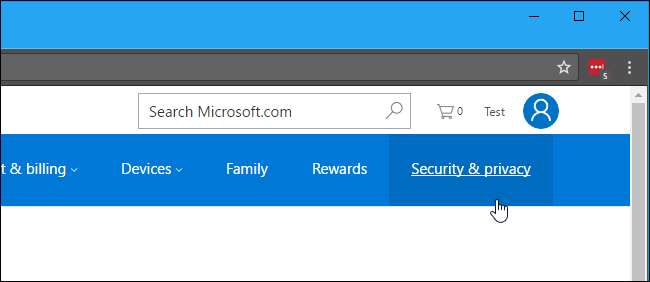
Jeśli weryfikacja dwuetapowa jest włączona, zobaczysz komunikat „Twoje konto jest chronione przez weryfikację dwuetapową”. Jeśli tak, kliknij „Utwórz nowe hasło do aplikacji” w sekcji Hasła do aplikacji.
Jeśli weryfikacja dwuetapowa nie jest włączona, występuje inny problem z połączeniem z kontem Outlook.com. Upewnij się, że poprawnie wprowadziłeś dane swojego konta. Powinieneś także upewnić się, że możesz poprawnie połączyć się z Internetem - może występować problem z połączeniem internetowym, serwerem proxy lub VPN.
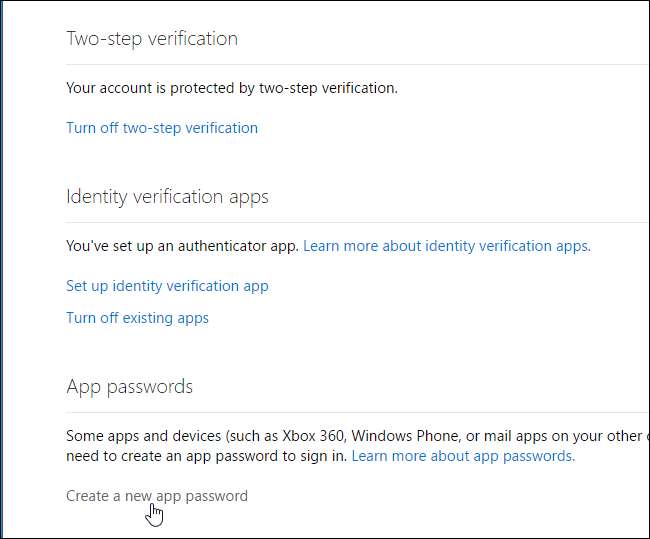
Przeprowadź ponownie proces dodawania konta w programie Microsoft Outlook, podając pokazane tutaj „hasło aplikacji” zamiast rzeczywistego hasła Outlook.com.
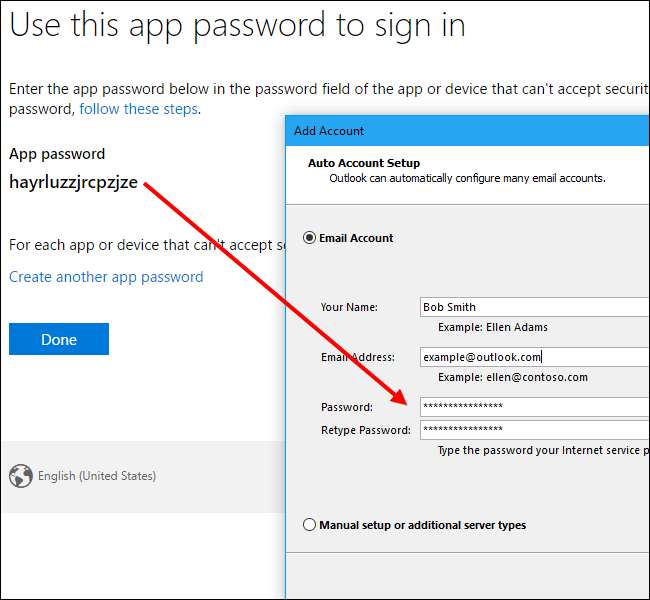
Outlook powinien teraz poprawnie łączyć się z kontem Outlook.com, bez błędów.
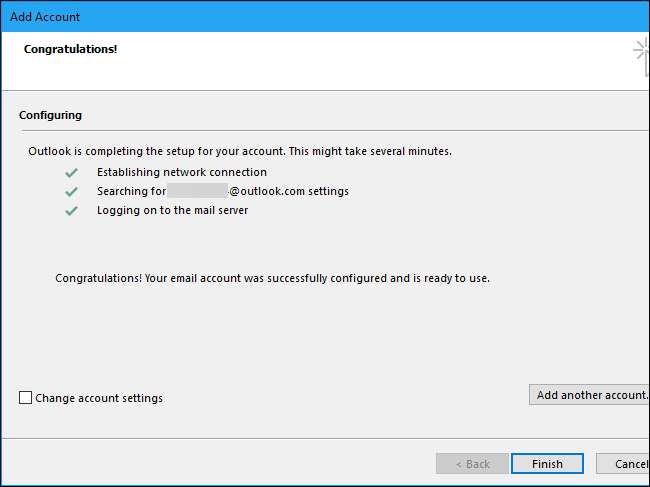
Nie musisz zapisywać hasła do aplikacji. Zamiast tego, jeśli kiedykolwiek zechcesz utworzyć nowe hasło do aplikacji, przejdź na stronę zabezpieczeń konta Microsoft i kliknij łącze „Utwórz nowe hasło do aplikacji”.
Aby usunąć istniejące hasła do aplikacji, kliknij „Usuń istniejące hasła do aplikacji” tutaj. Wszystkie aplikacje, do których zalogowałeś się przy użyciu haseł aplikacji, przestaną działać, dopóki nie podasz nowego hasła aplikacji.
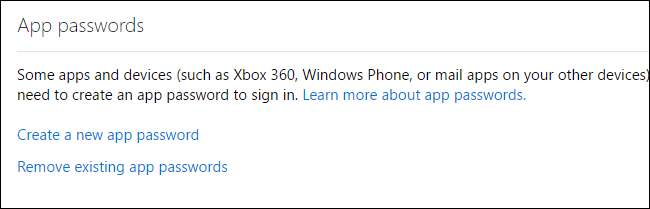
Jak korzystać z konta Outlook.com
Twoje konto Outlook.com pojawi się obok wszystkich innych kont e-mail dodanych na pasku bocznym Outlooka.
Microsoft Outlook używa protokół Exchange ActiveSync synchronizować wiadomości e-mail z Outlook.com. Oznacza to, że wszelkie zmiany wprowadzone w aplikacji klasycznej Outlook zostaną również wprowadzone w Outlook.com. Na przykład, jeśli usuniesz wiadomość e-mail w Outlooku, zostanie ona również usunięta z Outlook.com.

Aby skonfigurować swoje konto, usunąć je lub wybrać domyślne konto e-mail, jeśli masz wiele kont w programie Outlook, przejdź do Plik> Informacje> Ustawienia konta i użyj opcji w oknie Ustawienia konta.